Die Popularität von YouTube hat im Laufe der Jahre zugenommen und sich zu einer der am häufigsten genutzten Plattformen in der Welt des Internets entwickelt. Kein Zweifel, wenn jemand ein Video haben will, ist es am häufigsten, YouTube dafür zu verwenden, denn wir könnten sagen, dass es dort ist, wenn es wahrscheinlich existiert.
Millionen von Nutzern betreten YouTube täglich von überall auf der Welt, um Videos hochzuladen oder sie einfach anzusehen. Darüber hinaus ist es zum persönlichen Player vieler Menschen geworden, die es verwenden, um Musik zu hören, während sie eine andere Aufgabe ausführen.
Heute einen YouTube-Kanal zu haben, ist etwas sehr Übliches, da die Leichtigkeit, mit der wir dank der Telefone der neuesten Generation Videos aufnehmen können, wirklich großartig ist. Deshalb möchten wir, wenn wir einen Kanal haben, sicherlich wissen, wie wir ihn bestmöglich verwalten können. Als Nächstes zeigen wir Ihnen die Schritte, die Sie ausführen müssen, um ein Video in Ihrem Kanal hervorzuheben, damit Ihre Follower es als erstes sehen, wenn sie es betreten.
1. Wie markiere ich ein Video auf meinem YouTube-Kanal?
Als erstes musst du dein YouTube-Konto aufrufen und das Seitenmenü in der oberen rechten Ecke deines Bildes anzeigen. Wähle jetzt “deinen Kanal” aus
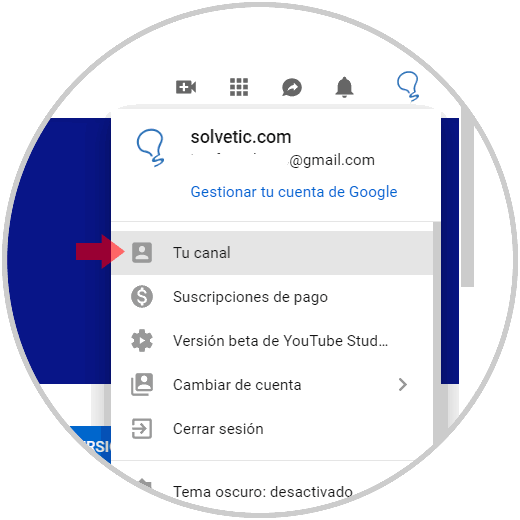
Als nächstes musst du “Kanal anpassen” eingeben
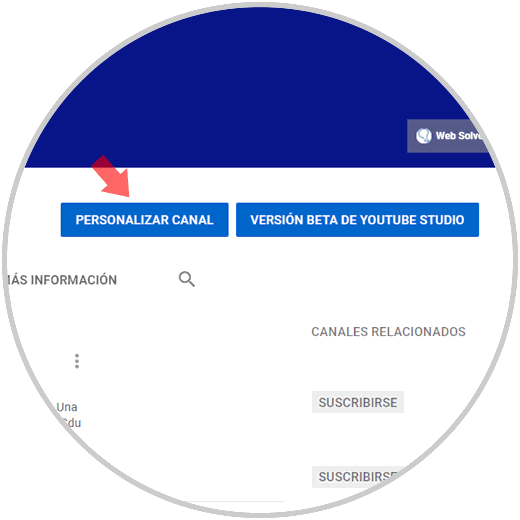
Als nächstes siehst du das Video, das du im Kanal markiert hast, falls du eines hast. Wählen Sie in diesem Fall das Stiftsymbol aus, um es zu ändern, oder ein neues, falls Sie noch keines haben.
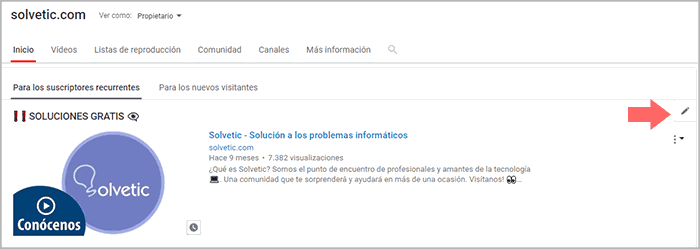
Nun sehen Sie unten den Abschnitt “Bearbeiten”. Sie müssen auf die zugreifen.
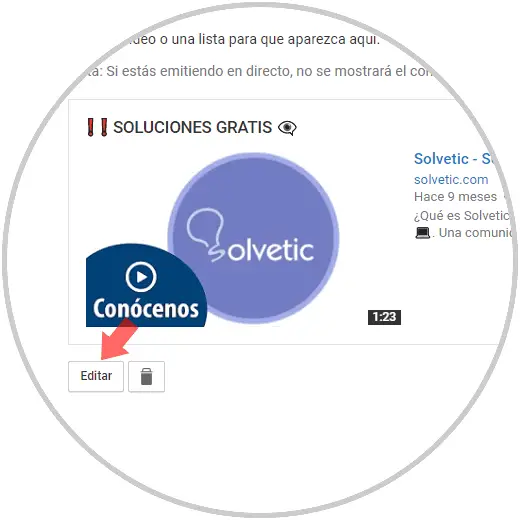
Schließlich musst du das Video auswählen, das du in deinem Kanal hervorheben möchtest, damit es das erste ist, das du siehst, wenn du es eingibst. Wir können auswählen, ob wir das zuletzt hochgeladene Video oder ein anderes Video in unserer Wiedergabeliste markieren möchten.
Falls Sie es nicht finden, können Sie die URL des Videos einfügen.
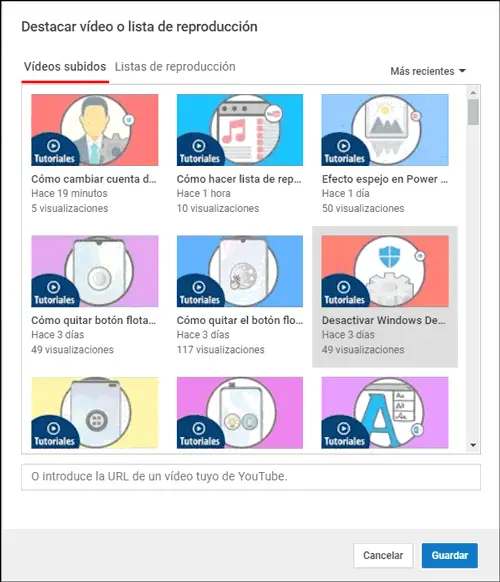
Sie können den Titel und die Beschreibung des Videos bearbeiten, um es an Ihre Bedürfnisse und Vorlieben anzupassen.
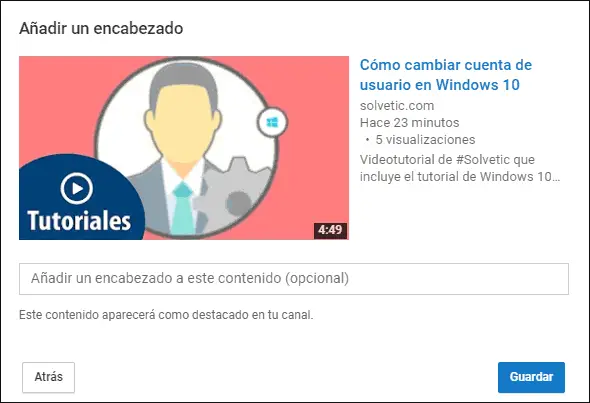
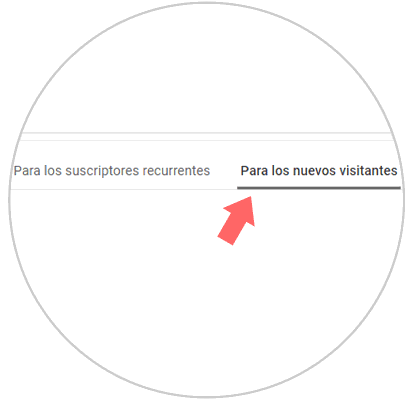
2. So entfernen Sie vorgestellte Videos auf YouTube
Wenn das hervorgehobene Video nicht mehr auf unserem Kanal angezeigt werden soll, können Sie es mithilfe der folgenden Schritte entfernen.
Rufe zuerst dein YouTube-Konto auf und zeige das Seitenmenü in der oberen rechten Ecke des Bildes an. Wähle jetzt “deinen Kanal” aus
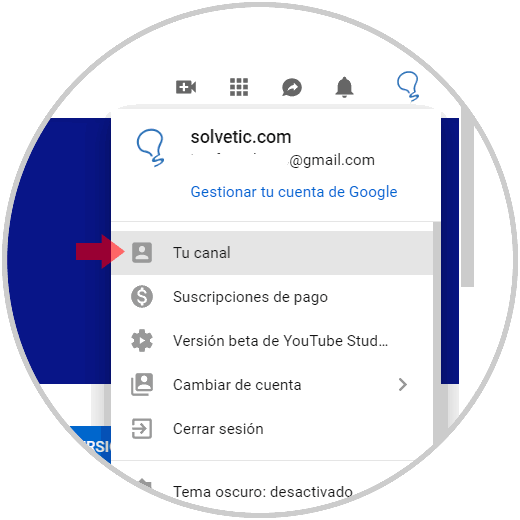
Gehen Sie dann zu dem Abschnitt, in dem “Kanal anpassen” steht.
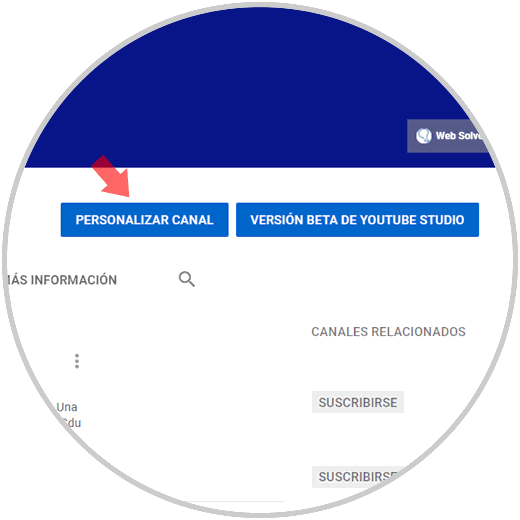
Sie sehen das Video, das in hervorgehoben angezeigt wird. Um es zu beseitigen, müssen Sie den Stift auswählen, der auf der Seite erscheint.
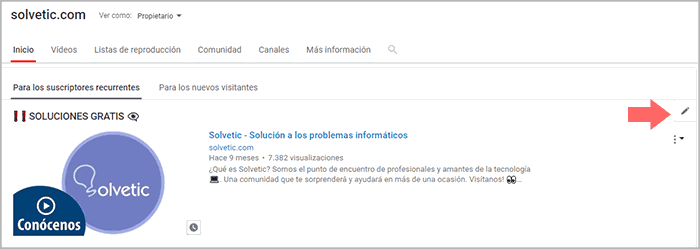
Wählen Sie nun das Symbol der drei Punkte in der oberen rechten Ecke. Sie werden sehen, dass eine Registerkarte mit der Aufschrift “Löschen” angezeigt wird. Wir müssen es auswählen, damit das markierte Video gelöscht wird.
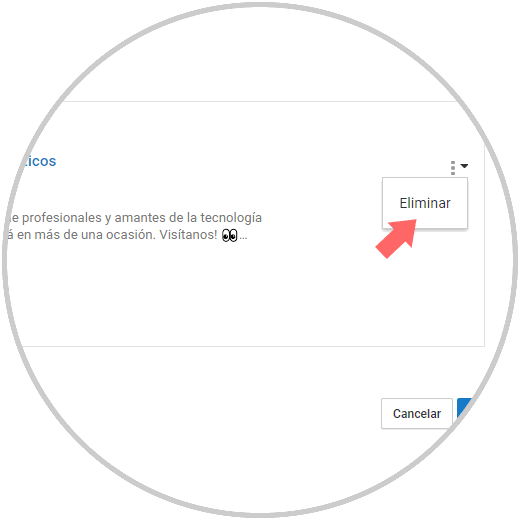
Auf diese Weise kannst du ein markiertes Video in deinen YouTube-Kanal einfügen, ändern oder löschen, sowohl für neue als auch für wiederkehrende Nutzer.
